
2 способа перенести резервную копию WhatsApp из iCloud на Google Диск

«Могу ли я перенести резервную копию WhatsApp из iCloud на Google Drive или восстановить резервную копию WhatsApp, доступную в iCloud, на телефон Android ?»
- Из Коры
Перенос резервной копии WhatsApp между iCloud и Google Drive может оказаться сложным процессом из-за различий в экосистемах iOS и Android . iCloud — это облачный сервис по умолчанию для резервного копирования WhatsApp на iPhone, а пользователи Android полагаются на Google Drive. К сожалению, официального метода прямой передачи резервных копий WhatsApp из iCloud на Google Drive не существует. Однако это руководство познакомит вас с двумя эффективными методами достижения этой цели.
Независимо от того , переходите ли вы с iPhone на устройство Android или просто предпочитаете Google Диск в качестве хранилища, эти пошаговые инструкции помогут вам успешно перенести резервную копию WhatsApp.
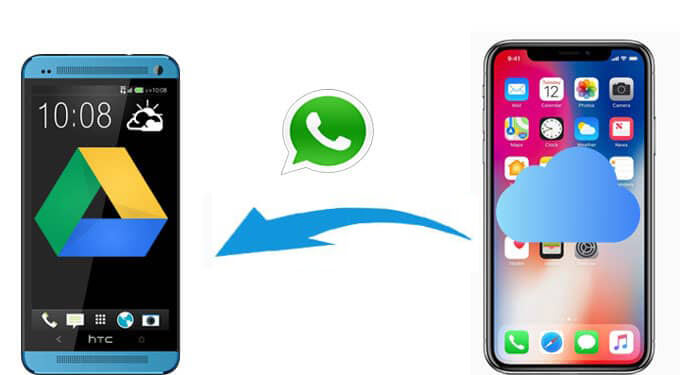
Хотя прямого способа переноса резервной копии WhatsApp из iCloud на Google Drive не существует, вы все равно можете достичь этой цели, используя некоторые обходные пути. В этом разделе мы представим вам трехэтапный метод: восстановление резервной копии iCloud на ваш iPhone , перенос данных WhatsApp с iPhone на Android и, наконец, резервное копирование WhatsApp на Google Диск. Давайте посмотрим.
Прежде чем вы сможете перенести данные WhatsApp, убедитесь, что ваша последняя резервная копия iCloud восстановлена на вашем iPhone.
Шаг 1. Откройте «Настройки» на вашем iPhone. Нажмите [Ваше имя] > «iCloud» > «Управление хранилищем» > «WhatsApp».

Шаг 2. Проверьте дату последней резервной копии, чтобы убедиться, что она актуальна.
Шаг 3. Установите WhatsApp из App Store, если он еще не установлен.
Шаг 4. Откройте WhatsApp и войдите под своим номером телефона.
Шаг 5. Следуйте инструкциям, чтобы восстановить резервную копию из iCloud.
Поскольку iCloud и Google Drive несовместимы напрямую, вам понадобится инструмент передачи WhatsApp , например WhatsApp Transfer, для переноса данных WhatsApp с iPhone на Android . Это эффективный и комплексный вариант.
Ключевые особенности WhatsApp Transfer:
Вот систематическое руководство, которому вы можете следовать для передачи данных WhatsApp:
01 Загрузите, установите и запустите программу на своем компьютере.
02 Подключите iPhone и Android к компьютеру с помощью USB-кабелей. Следуйте инструкциям, чтобы убедиться, что ваши телефоны распознаются компьютером.
03 После подключения перейдите к модулю «Передача» и убедитесь, что устройства правильно указаны в разделе «Источник» и «Цель». В этом случае убедитесь, что iPhone установлен в качестве «Источника», а Android — в качестве «Цели». Если они неверны, нажмите «Перевернуть», чтобы исправить их.

04 Нажмите кнопку «Перенести», и программа подготовит два устройства и импортирует все данные с iPhone на Android . После завершения передачи ваши устройства перезагрузятся и отобразят вновь обнаруженные вложения и сообщения.

Наконец, вы создадите резервную копию данных WhatsApp на своем устройстве Android на Google Диске. Ниже приведены шаги:
Шаг 1. Откройте WhatsApp на своем устройстве Android .
Шаг 2. Перейдите в «Настройки» > «Чаты» > «Резервное копирование чата».
Шаг 3. Нажмите «Резервное копирование на Google Диск» и выберите частоту резервного копирования (например, ежедневно).

Шаг 4. Выберите свою учетную запись Google и убедитесь, что на ней достаточно места.
Шаг 5. Нажмите «Создать резервную копию сейчас», чтобы начать процесс. Дождитесь завершения резервного копирования. Это может занять некоторое время, в зависимости от размера файла.
Если вы хотите перенести только мультимедийные файлы WhatsApp (например, фотографии и видео), вы можете использовать опцию «Сохранить в фотопленке», чтобы переместить эти файлы из iCloud на Google Диск. Выполните следующие действия, чтобы перенести резервную копию медиафайлов WhatsApp из iCloud на Google Диск:
Шаг 1. Откройте WhatsApp на своем iPhone.
Шаг 2. Перейдите в «Настройки» > «Чаты» и включите «Сохранить в фотопленке». Все входящие медиафайлы теперь будут сохраняться в приложении «Фотографии» вашего iPhone.
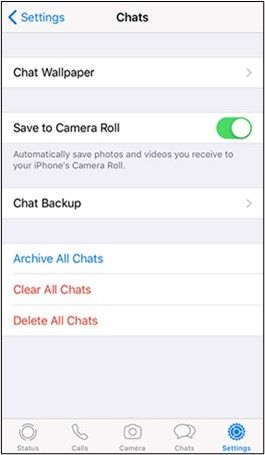
Шаг 3. Для существующих файлов откройте каждый чат и вручную сохраните медиафайл, нажав на файл и выбрав «Сохранить».
Шаг 4. Установите приложение Google Drive на свой iPhone. Откройте приложение и войдите в свою учетную запись Google.
Шаг 5. Нажмите значок «+ (Плюс)» и выберите «Загрузить». Выберите медиафайлы в приложении «Фото», чтобы загрузить их на Google Диск.
Шаг 6. Откройте приложение Google Drive на своем устройстве Android и войдите в систему под той же учетной записью. Загрузите медиафайлы по мере необходимости.
Перенос резервных копий WhatsApp из iCloud на Google Диск может потребовать некоторых усилий, но описанные выше методы гарантируют безопасный перенос ваших данных. Для полной передачи идеально подходит трехэтапный метод, особенно с такими инструментами, как WhatsApp Transfer , для оптимизации процесса. В качестве альтернативы, если вам нужно только передать медиафайлы, метод «Сохранить в фотопленке» предлагает более простой подход.
Выполнив эти шаги, вы сможете преодолеть ограничения платформы и обеспечить доступность важных данных WhatsApp на всех устройствах.
Похожие статьи:
Лучший способ перенести резервную копию WhatsApp с Google Диска в iCloud
Как перенести сообщения WhatsApp с Android на iPhone с помощью Google Drive
Комплексное руководство, которое поможет вам создать резервную копию стикеров WhatsApp
Восстановление удаленных сообщений WhatsApp онлайн [Практическое руководство]